MP4 到 M4A 轉換的逐步說明
當您想要從視訊檔案中提取音訊以便在各種裝置上播放時,將 MP4 轉換為 M4A 是一種實用的解決方案。 M4A 檔案廣泛用於音樂、播客或有聲讀物。無論您使用的是 Windows、Mac 還是線上平台,都有多種方法可以有效地處理此轉換。本指南將引導您使用最佳工具並逐步說明如何在任何平台上無縫地將 MP4 轉換為 M4A。
指南列表
為什麼要將 MP4 轉換為 M4A 格式? 將 MP4 轉換為 M4A 的最相容方法 [Windows 系統] 如何透過 Handbrake 將 MP4 轉換為 M4A [適用於 Mac] 如何使用 iTunes 將 MP4 轉換為 M4A [線上]如何使用 FreeConvert 將 MP4 轉換為 M4A為什麼要將 MP4 轉換為 M4A 格式?
對於想要從視訊檔案中提取音訊的人來說,將 MP4 轉換為 M4A 是一種常見的做法。雖然MP4是一種多功能且相容性高的格式,但作為一種只專注於音訊的檔案格式,M4A對於一些對音訊有特定追求的人來說也具有一些獨特的優勢。例如,許多人選擇使用 M4A 格式來建立音樂庫、播客和有聲讀物,以確保跨平台無縫播放。
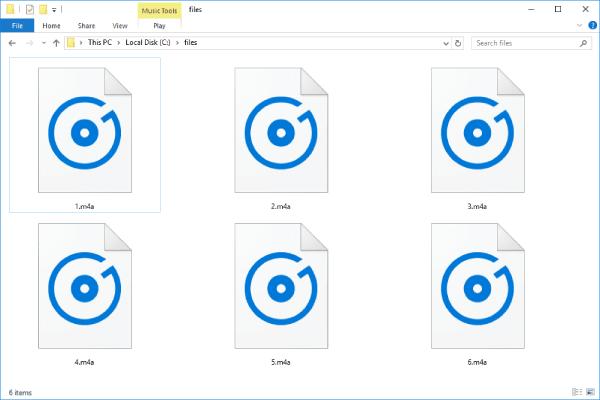
將 MP4 轉換為 M4A 的主要原因之一是檔案大小最佳化。由於 M4A 文件僅包含音頻,因此其大小比 MP4 小得多。這使得它們非常適合節省設備上的儲存空間,同時保留高品質的音訊。特別是如果你是蘋果用戶,那麼你會發現你的設備使用的各種媒體應用程序,包括iTunes、QuickTime等,都對M4A提供了很好的支援。
將 MP4 轉換為 M4A 的最相容方法
如果有一個功能強大、相容性最高的工具可以幫助您將 MP4 轉換為 M4A,那麼 AnyRec Video Converter 一定是最可靠的選擇之一,因為它相容於 Windows 和 Mac,使其成為跨平台用戶的便利選擇。無論您處理的是單一檔案還是一批視頻,AnyRec 視訊轉換器都能確保快速有效的結果,而不會影響音訊品質。
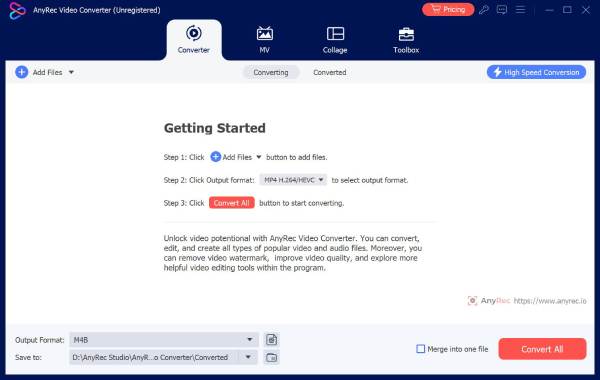
如果您對原始MP4檔案的音效不滿意,您也可以透過各種方式調整其音效。例如,消除背景噪音的功能可以讓您的音訊更清晰。對於進階用戶,AnyRec 視訊轉換器提供可自訂的設定來微調音訊參數,例如位元速率、取樣率和通道配置。

超級硬體可讓您在不到一秒的時間內將 MP4 轉換為 M4A。
消除背景噪音,享受清晰的 M4A 音效。
使您能夠編輯聲音效果以獲得更好的音訊體驗。
提供高品質、小尺寸的轉換後的 M4A 文件,以便於共享。
安全下載
安全下載
步驟1。啟動 AnyRec 視訊轉換器並點擊「新增檔案」按鈕匯入 MP4 檔案以轉換為 M4A。您也可以同時拖曳一批文件。

第2步。點選“全部轉換為”按鈕。在“音訊”標籤下,按一下“M4A”按鈕選擇 M4A 作為輸出格式。您還可以調整品質、取樣率、頻道等。

第 3 步。最後,按一下「全部轉換」按鈕將原始 MP4 轉換為 M4A 格式並匯出 M4A 檔案。

[Windows 系統] 如何透過 Handbrake 將 MP4 轉換為 M4A
對於Windows用戶來說,HandBrake也是一個非常不錯的選擇。 Handbrake 是一款流行的開源視訊和音訊轉換工具,在檔案格式轉換方面非常靈活,例如將 MP4 轉換為 M4A 或 將 M4A 轉換為 MP3。儘管 HandBrake 主要是一個視訊轉碼器,但它可以透過從視訊檔案中提取音軌來有效地將 MP4 轉換為 M4A。
步驟1。啟動 Handbrake 並點擊「來源」按鈕匯入您的 MP4 檔案以轉換為 M4A。
第2步。點擊“輸出設定”按鈕,然後點擊“M4A”按鈕選擇它作為輸出格式。
第 3 步。點擊「瀏覽」按鈕開始從 MP4 到 M4A 的轉換過程並匯出 M4A 檔案。
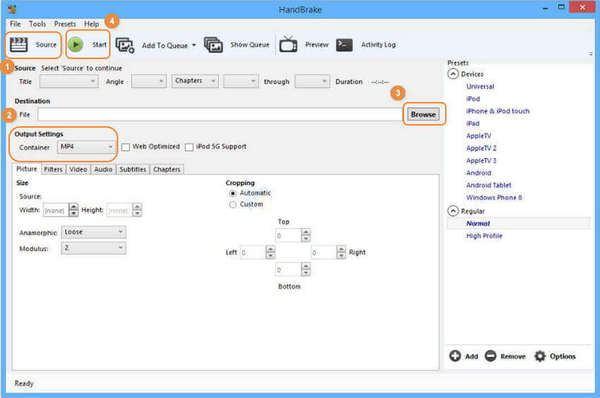
[適用於 Mac] 如何使用 iTunes 將 MP4 轉換為 M4A
對於 Mac 用戶,內建的 iTunes 還可以幫助您處理基本的音訊和視訊轉換,包括將 MP4 轉換為 M4A。儘管 iTunes 最初被設計為媒體庫和播放工具,但它提供了一種直接從 MP4 檔案中提取音訊並將其保存為 M4A 格式的方法。
步驟1。在 Mac 上啟動 iTunes,然後按一下「編輯」按鈕,再按一下「偏好設定...」按鈕。
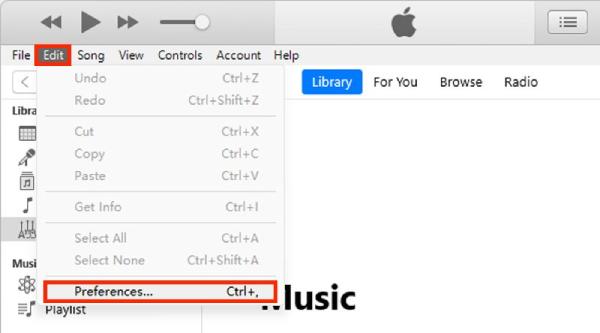
第2步。按一下「匯入設定...」按鈕,然後按一下「Apple Lossless Encoder」按鈕。
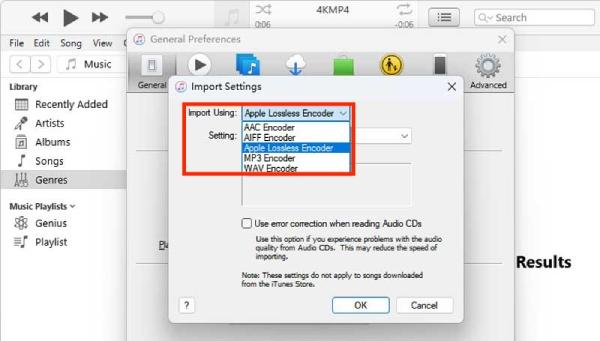
第 3 步。現在,在 iTunes 主介面上,按一下「檔案」按鈕,然後按一下「轉換」按鈕。最後,點擊“轉換為 Apple Lossless...”按鈕。
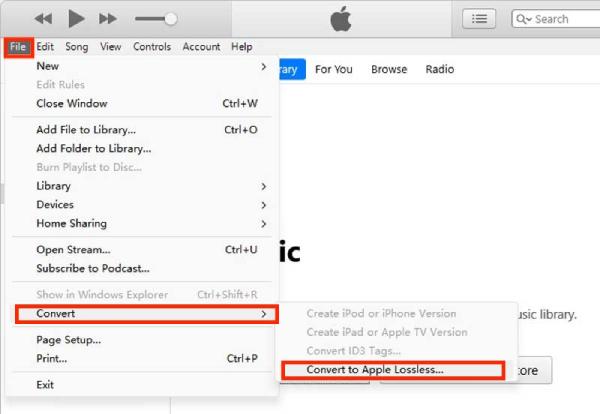
[線上]如何使用 FreeConvert 將 MP4 轉換為 M4A
對於那些正在尋找基於網路的方式將 MP4 轉換為 M4A 的人來說,FreeConvert 是一個不錯的選擇。您可以透過造訪其官方網站直接將 MP4 轉換為 M4A,而無需透過任何應用軟體,儘管其轉換功能相對有限。儘管如此,FreeConvert 作為線上工具仍然是一款優秀的 MP4 轉換器。
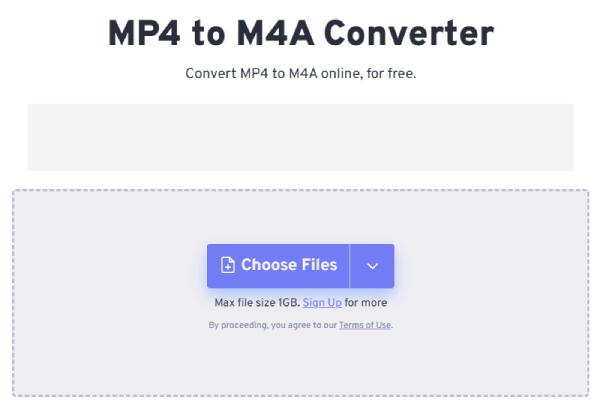
結論
總之,對於想要提取高品質音訊用於各種目的的人來說,將 MP4 轉換為 M4A 是一個簡單且必要的過程。不同工具的選擇本質上取決於您的特定要求。當然,如果你想選擇最相容、最強大的方式將 MP4 轉換為 M4A,而不用擔心,那麼你現在可以安全地下載並嘗試 AnyRec Video Converter 免費是最理想的解決方案。
安全下載
安全下載



